Sử dụng Web ẩn danh thì bạn sẽ không bị lưu lại bất kì lịch sử, cookie hay cache. Điều này có nghĩa là thông tin của bạn sẽ được bảo mật hơn vì người khác dùng máy sau đó sẽ không thể theo dõi được. Và khắc phục 1 số website lỗi không đăng ký được tài khoản.
1. Cách mở tab ẩn danh trên Chrome
Đối với những bạn sử dụng trình duyệt Chrome trên điện thoại Android, để mở tab ẩn danh các bạn nhấn vào biểu tượng Menu 3 chấm trên góc trình duyệt sau đó chọn mục Tab ẩn danh mới là được.
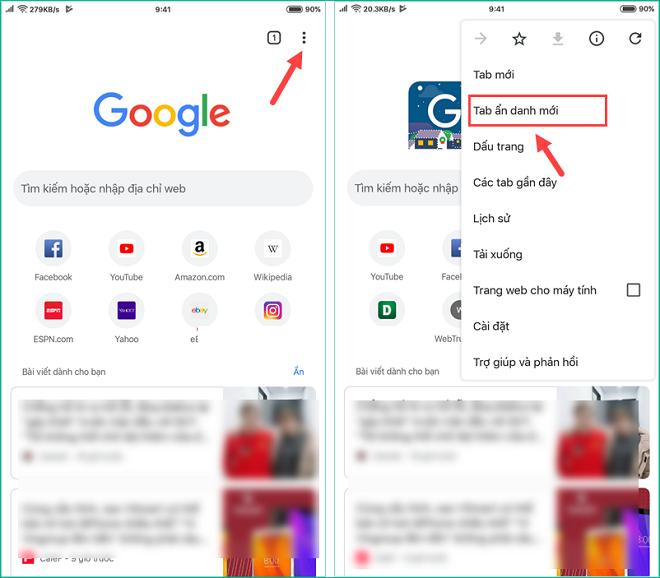
2. Cách mở tab ẩn danh trên FireFox
Để mở tab ẩn danh trên trình duyệt FireFox các bạn nhấn nút Menu 3 chấm góc trên màn hình sau đó chọn mục Thẻ riêng tư mới, như vậy tab ẩn danh đã được kích hoạt.
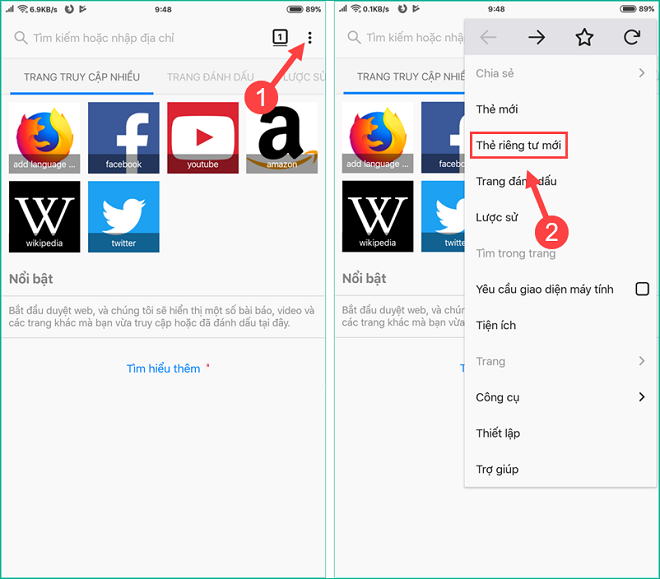
3. Cách mở tab ẩn danh trên Cốc Cốc
Trên trình duyệt Cốc Cốc các bạn làm tương tự như Chrome, đầu tiên nhấn chuột vào biểu tượng Cốc Cốc sau đó chọn Tab ẩn danh mới là được.
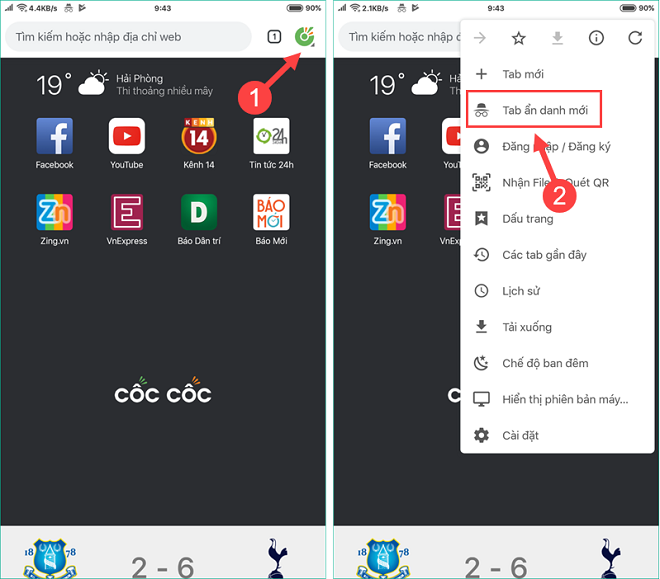
4. Cách mở tab ẩn danh trên SamSung Internet Browser
SamSung Internet Browser là trình duyệt được rất nhiều người sử dụng, để mở tab ẩn danh trên trình duyệt này đầu tiên các bạn nhấn vào biểu tượng Tab, sau đó trong cửa sổ quản lý tab các bạn chọn Bật chế độ bí mật. Trên trình duyệt SamSung có thêm tính năng đặt mật khẩu cho tab ẩn danh, các bạn có thể chọn đặt mật khẩu hoặc không tuỳ ý. Chọn xong 1 trong 2 lựa chọn thì chế độ tab ẩn danh sẽ được kích hoạt.
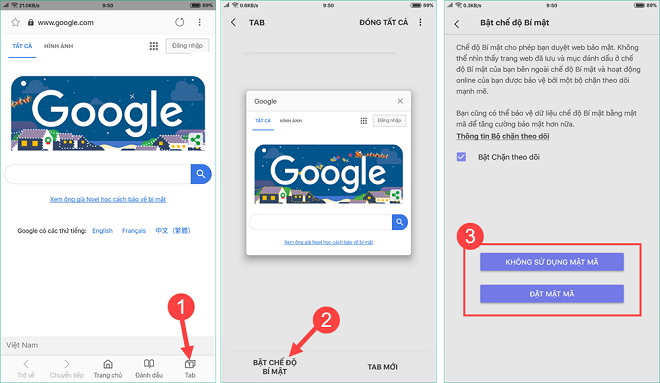
5. Cách mở tab ẩn danh trên UC Browser
Đối với trình duyệt UC Browser các bạn nhấn vào biểu tượng quản lý tab sau đó tại giao diện mới các bạn nhấn vào biểu tượng mặt lạ như hình dưới là tính năng tab ẩn danh sẽ được kích hoạt.
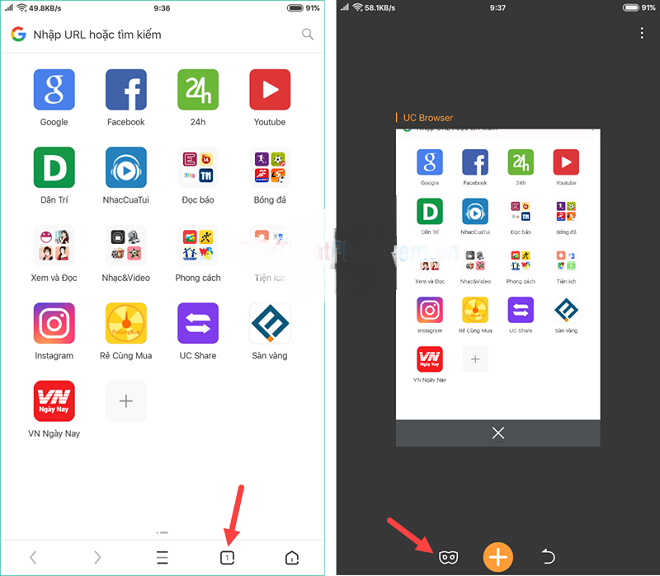
6. Cách mở tab ẩn danh trên trình duyệt Opera
Để mở tab ẩn danh trên trình duyệt Opera, đầu tiên các bạn nhấn vào biểu tượng quản lý tab. Trong giao diện quản lý tab các bạn vuốt sang trái để chuyển sang mục Riêng tư, sau khi chuyển sang mục Riêng tư các bạn nhấn dấu Cộng để tạo tab ẩn danh mới.
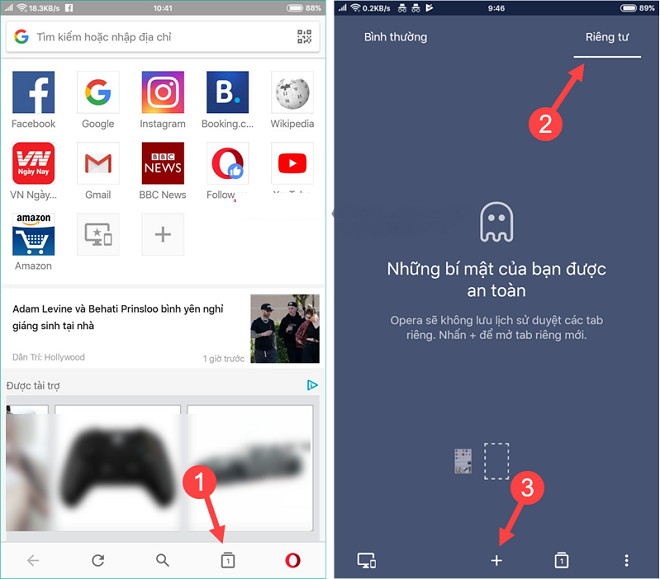
OK, chúc bạn thành công!